Transformar um Formulário Google em um questionário é simples com os recursos integrados do Google.
Visão geral do artigo
- Parte 1: Guia passo a passo para converter um formulário Google em um questionário na web
- Parte 2: OnlineExamMaker: software gratuito de criação de questionários online alternativo ao Formulários Google
- Parte 3: Como fazer um questionário online usando OnlineExamMaker?
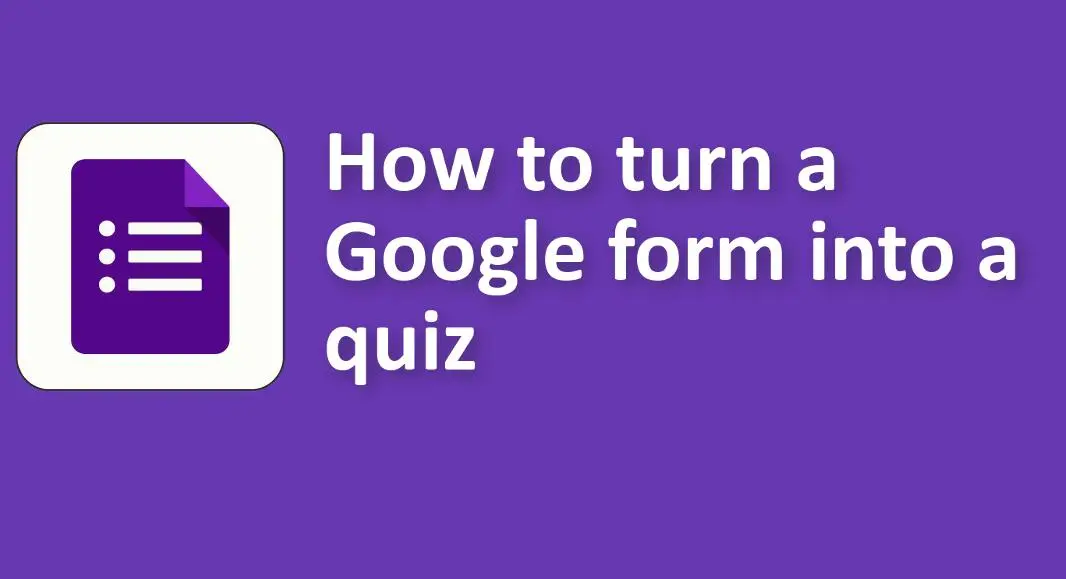
Guia passo a passo para converter um formulário Google em um questionário na web
1. Acesse o Formulários Google:
• Vá para o Formulários Google ).
• Você pode iniciar um novo formulário do zero ou usar um formulário existente.
2. Ative o recurso de teste:
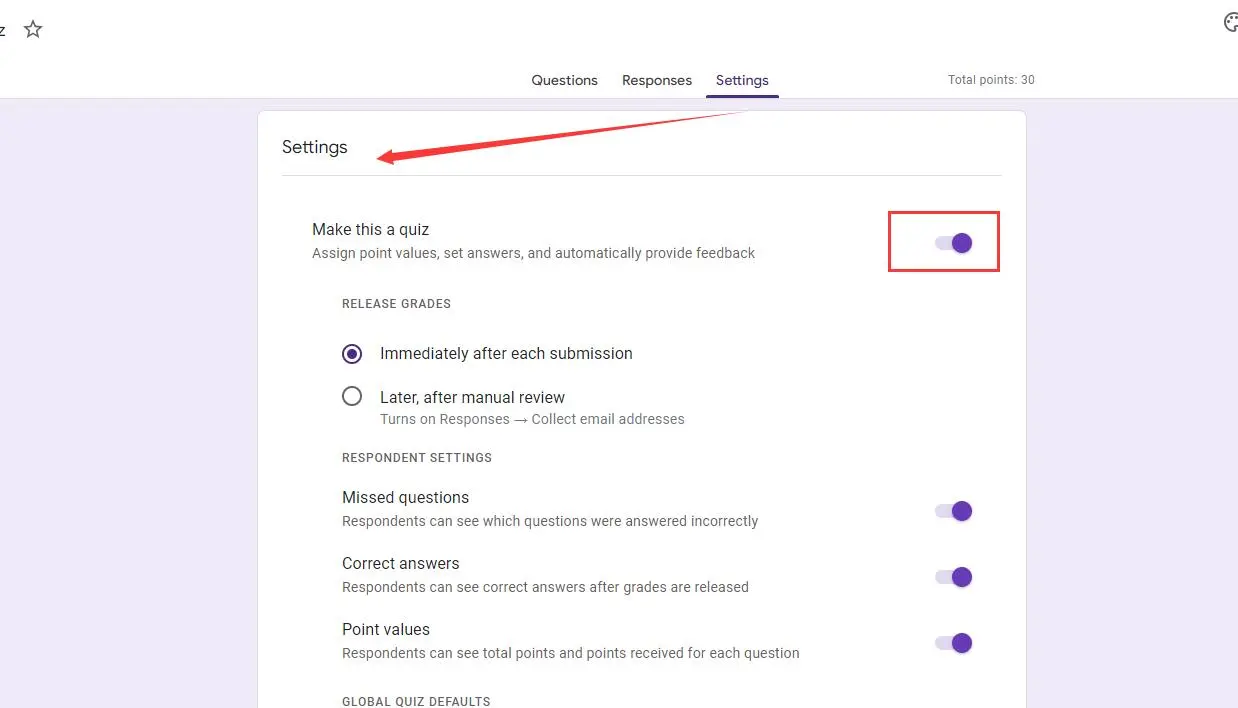
• Clique no ícone de engrenagem (Configurações) no canto superior direito.
• Na janela pop-up, clique na aba "Testes".
• Alterne a opção para "Transformar isto em um teste".
3. Escolha as opções de pontuação:
• Após alternar, você verá opções relacionadas aos recursos do questionário.
• Escolha quando liberar as notas (imediatamente após o envio ou mais tarde, após a revisão manual).
• Decida se deseja mostrar perguntas perdidas, respostas corretas e valores de pontuação aos respondentes depois que eles enviarem suas respostas.
4. Defina respostas e valores de pontos:
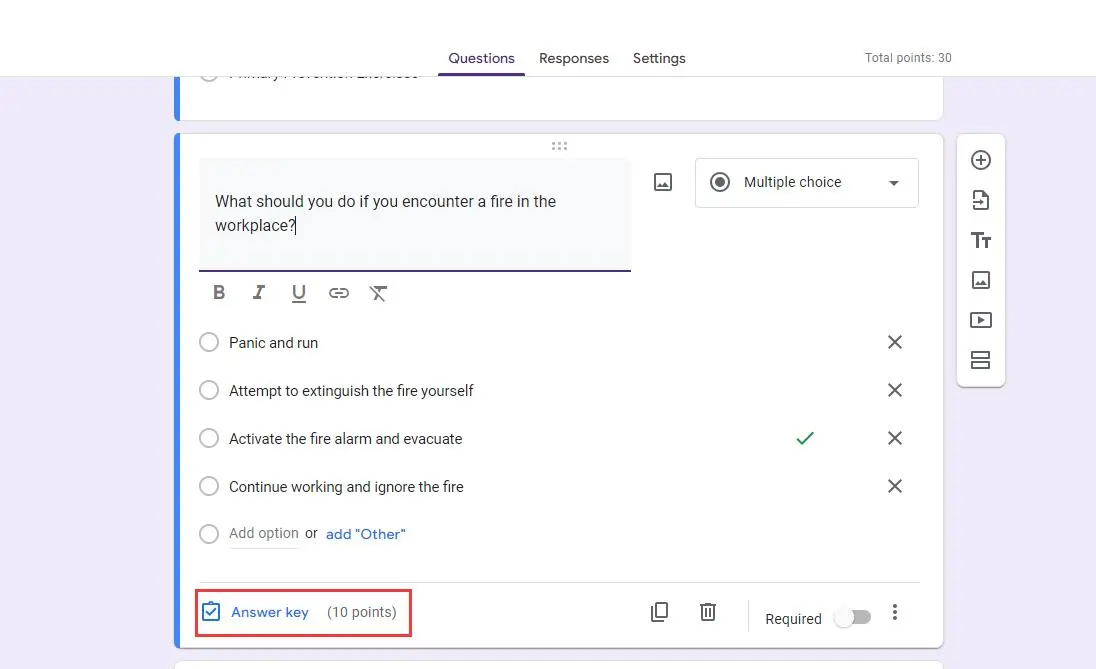
• Para cada pergunta, clique nela e selecione a opção "Chave de resposta" na parte inferior.
• Escolha a(s) resposta(s) correta(s) para essa pergunta.
• Você também pode definir a pontuação de cada pergunta (por exemplo, 1 ponto, 2 pontos, etc.).
• Se desejar, adicione comentários de resposta para respostas corretas e incorretas. Isso pode orientar os alunos sobre por que uma resposta estava errada ou oferecer mais informações sobre o assunto.
Você pode gostar de saber
Crie um questionário/avaliação de avaliação automática sem qualquer codificação – experimente o OnlineExamMaker hoje !
5. Recursos opcionais:
• Se você estiver criando perguntas de múltipla escolha, o Formulários Google também oferece o recurso "Sugestão automática", que pode sugerir automaticamente possíveis respostas com base na pergunta digitada.
6. Concluir e enviar:
• Depois de terminar de configurar o questionário e suas perguntas, clique no botão "Enviar" para compartilhar o questionário com seus respondentes. Você pode enviar por e-mail, gerar um link compartilhável ou incorporá-lo em um site.
7. Ver respostas:
• Depois que os participantes concluírem o questionário, você poderá ver suas pontuações acessando a guia "Respostas" no formulário.
• Você também pode clicar em “Individual” para ver as respostas e pontuação de cada participante.
Seguindo essas etapas, você pode facilmente converter um Formulário Google em um questionário funcional e automatizado.
OnlineExamMaker: alternativa gratuita de software Quiz Maker on-line ao Formulários Google
OnlineExamMaker é uma plataforma de exames on-line abrangente e versátil que revoluciona a abordagem convencional para a realização de exames e questionários. Ele serve como uma solução completa para instituições educacionais, empresas e organismos de certificação, proporcionando uma experiência de avaliação segura e contínua.
Características principais
Criação fácil de questionários: OnlineExamMaker permite criar questionários sem esforço usando uma interface de arrastar e soltar, modelos personalizáveis e uma ampla variedade de tipos de perguntas, como múltipla escolha, verdadeiro/falso, correspondência e muito mais.
Atribuir exame a um grupo: atribua o exame criado a um grupo contendo vários candidatos para avaliar alunos específicos diretamente.
Certificação: forneça aos participantes do teste certificados personalizados contendo nome, pontuação e data.
Crie seu próximo questionário/exame com OnlineExamMaker
Como fazer um questionário online usando OnlineExamMaker?
Passo 1: Faça login/crie uma conta
Etapa 2: inicie um novo questionário

Clique em "Novo exame" para iniciar um novo questionário, dê um título ao seu questionário e escolha uma categoria.
Etapa 3: configurações do questionário

Configurações personalizadas do questionário e escolha um tema ou personalize a aparência do seu questionário.
Etapa 4: distribuir o questionário

Quando estiver satisfeito com seu questionário, compartilhe-o com seu público-alvo.